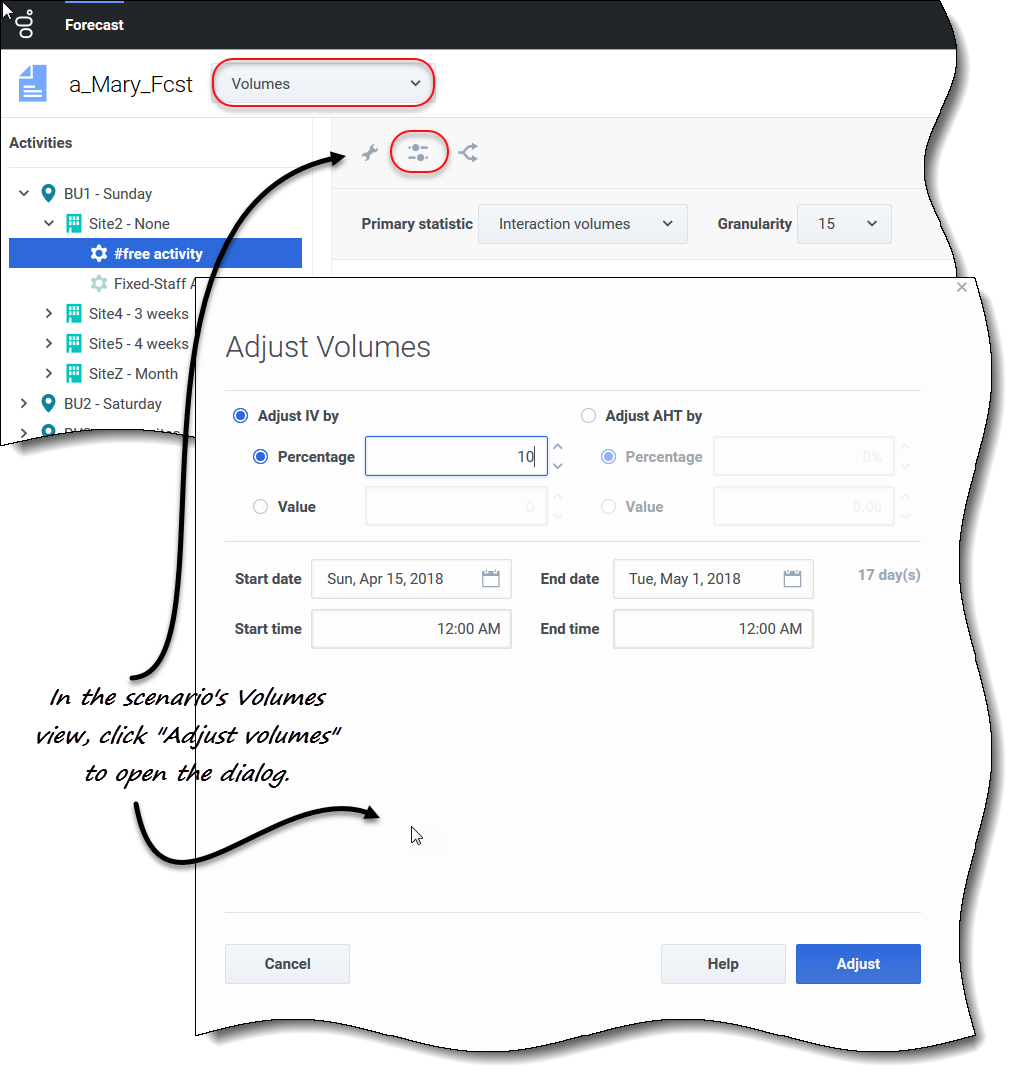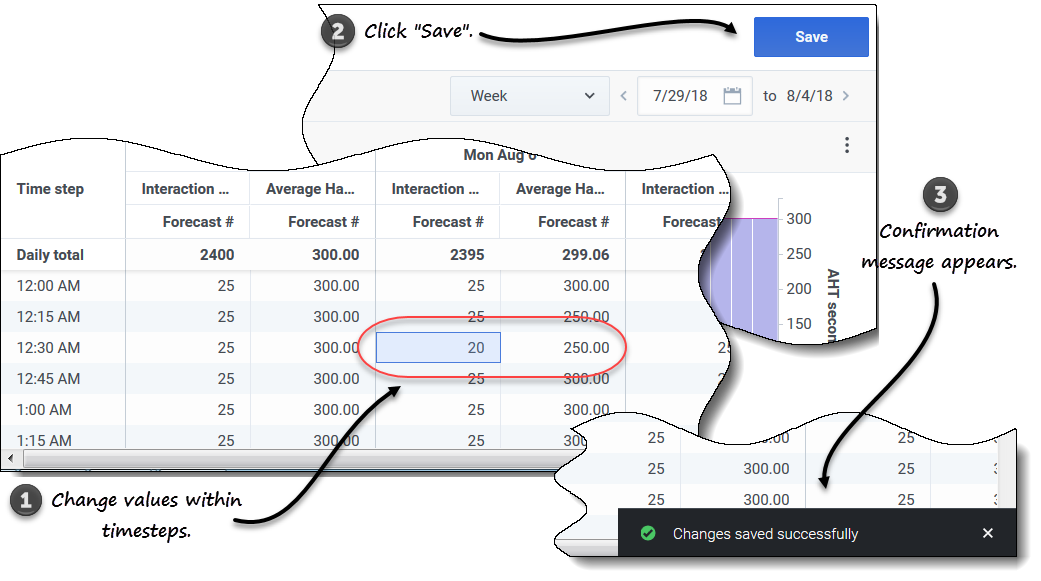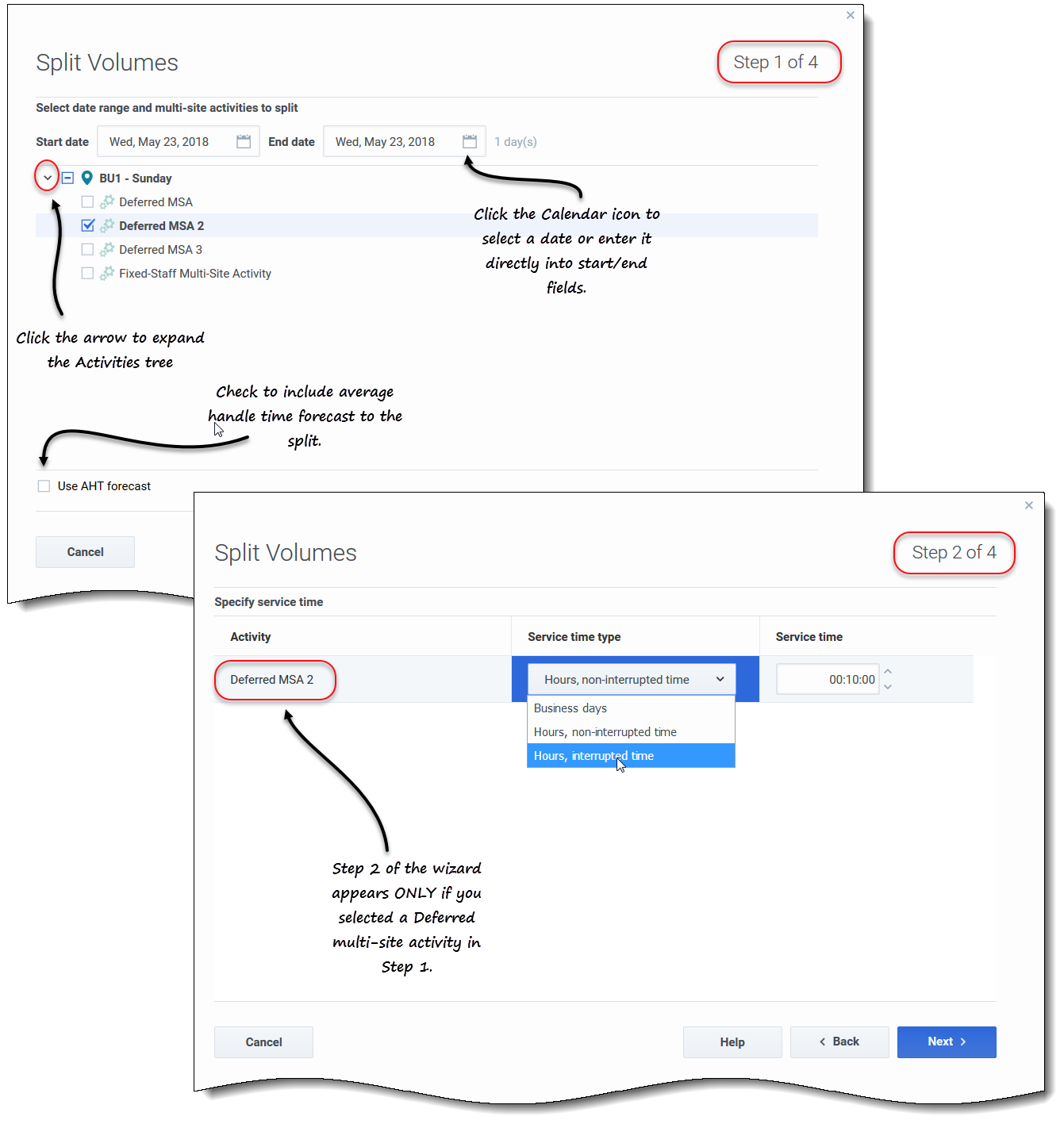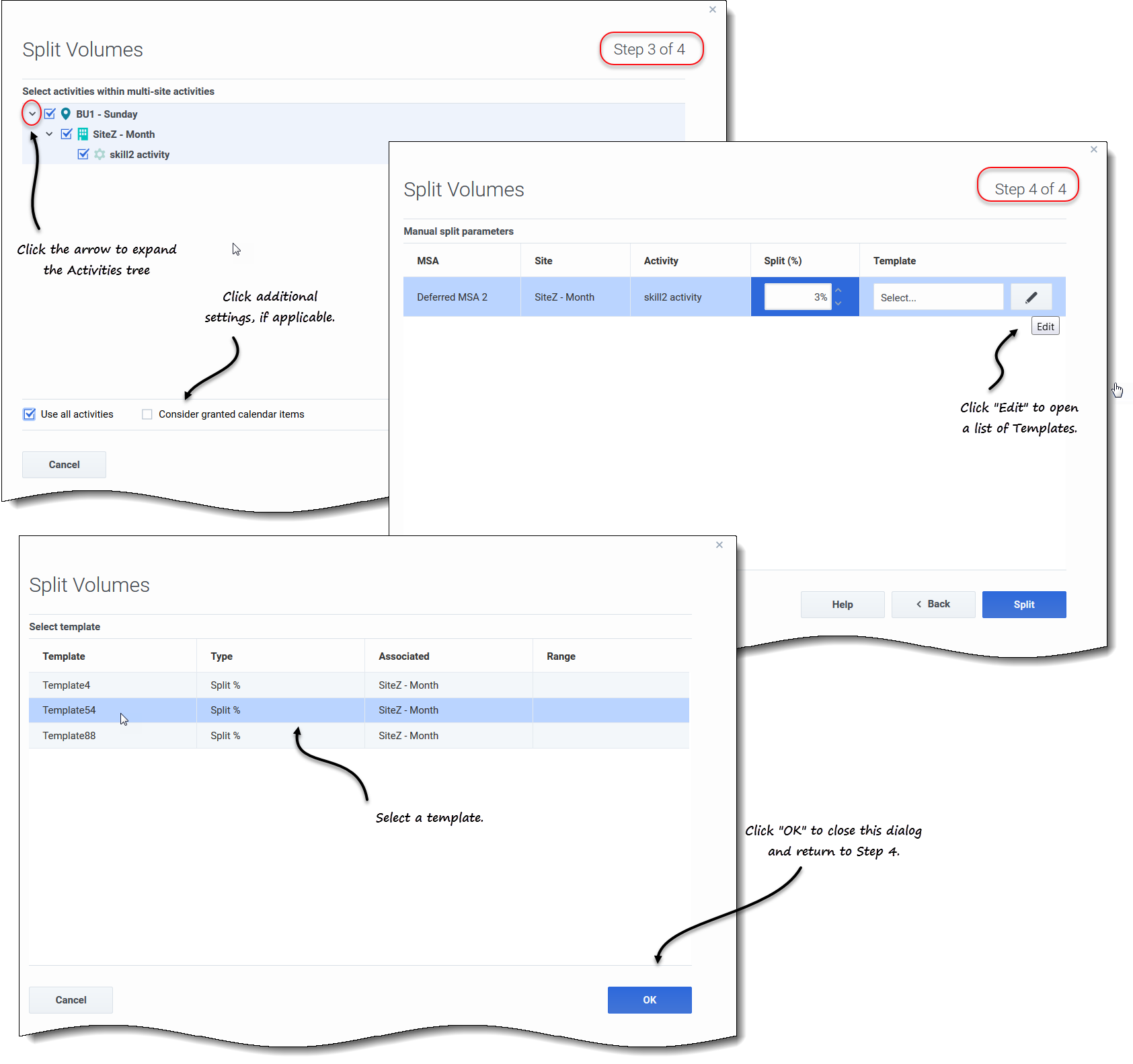Contents
Réglage et division de volumes
Dans Workforce Management (WFM), vous ouvrirez un scénario de prévision et vous utiliserez les boutons de la barre d'outils de la vue Volumes pour régler et diviser les volumes.
Réglage de volumes dans une plage de dates
Utilisez l'assistant Régler les volumes pour ajuster les volumes d'interactions, le temps de traitement moyen (TTM) ou les deux dans une vue Volumes de scénario.
Pour régler le volume du scénario :
- Dans la barre d'outils de la vue Volumes, cliquez sur Régler les volumes
 .
. - Dans la boîte de dialogue ouverte, cliquez sur la case d'option de la statistique principale que vous souhaitez régler, soit Ajuste VI de ou Régler TTM -
- Choisissez comment (et de combien) ajuster la statistique dans la grille :
- Sélectionnez Pourcentage et entrez un nombre selon lequel ajuster des valeurs existantes ou utilisez les flèches vers le haut et le bas pour sélectionner un nombre.
- La plage de valeurs valide est de -99 % à 999 %.
- Sélectionnez Valeur et entrez un nombre (ou sélectionnez-en un à l'aide des flèches vers le haut/bas) qui sera la valeur totale selon laquelle ajuster les valeurs existantes qui tombent dans les plages de dates et d'heures définies aux étapes 4 et 5 de cette procédure.
- Sélectionnez Pourcentage et entrez un nombre selon lequel ajuster des valeurs existantes ou utilisez les flèches vers le haut et le bas pour sélectionner un nombre.
- Pour régler les valeurs dans la grille, indiquez la plage de dates en entrant des dates de début et de fin ou en les sélectionnant dans le calendrier.
- La plage Date de début peut être n'importe quelle date égale ou postérieure à la date en haut à droite de la grille Volumes; 00-23 heures. La plage Date de fin peut être n'importe quelle date postérieure à la Date de début; 00-23 heures.
- Indiquez l'intervalle de temps en entrant ou en sélectionnant des valeurs dans les champs Heure de début et Heure de fin.
- Les heures de début et de fin doivent être définies par incréments de 15 minutes. Par exemple, 00, 15, 30, ou 45 minutes.
- Cliquez sur Régler.
- Cliquez sur Oui dans la boîte de dialogue OK.
Veuillez noter que vous pouvez cliquer sur Annuler à tout moment pour annuler cette action et fermer la boîte de dialogue Régler les volumes.
Réglage de volumes dans des intervalles de temps
Vous pouvez régler les volumes d'interaction, le temps de traitement moyen (TTM) ou les deux dans une vue Volumes de scénario en modifiant directement les valeurs dans les intervalles de temps.
Pour régler le volume du scénario dans les intervalles de temps :
- Ouvrez un scénario dans la vue Volumes.
- Dans le volet Objets, sélectionnez une activité ou une activité multisite qui contient des données de volumes.
- Sélectionnez la Granularité (15, 30, 60) et l'intervalle (Jour, Mois, Année) de données que vous voulez voir.
- Dans la grille, double-cliquez sur la cellule de l'intervalle de temps que vous souhaitez modifier (VI, TTM ou les deux).
- Entrez autant de nouvelles valeurs que nécessaire.
- Cliquez sur Sauvegarder.
- Le message Modifications bien sauvegardées apparaît dans le coin inférieur droit de la vue.
Si les modifications n'ont pas été sauvegardées, le message Échec de sauvegarde des modifications s'affiche. Essayez d'entrer des valeurs différentes.
Division de volumes
Utilisez l'assistant Diviser les volumes pour diviser le volume d'un scénario de prévision entre les activités contenues dans une activité multisite. Dans les procédures ci-dessous, cliquez sur les liens d'un paramètre donné pour trouver plus d'informations à ce sujet.
Pour diviser le volume d'un scénario :
- Dans la vue Prévision > Scénarios, sélectionnez un scénario.
- Cliquez sur le menu Actions
 du scénario et sélectionnez Ouvrir, ou cochez la case du scénario et cliquez sur Ouvrir
du scénario et sélectionnez Ouvrir, ou cochez la case du scénario et cliquez sur Ouvrir  dans la barre d'outils.
dans la barre d'outils. - Dans le volet Activités, sélectionnez un site contenant des activités multisites, puis cliquez sur Diviser
 .
.
- L'assistant Diviser les volumes s'ouvre à l'étape 1.
Étape 1 :
- Entrez une plage de dates dans les champs Date de début et Date de fin.
- Développez l'arborescence des activités et cochez la case à côté des activités multisites que vous souhaitez fractionner.
- Vous pouvez sélectionner plusieurs activités multisites au sein de la même unité commerciale.
- Pour inclure les prévisions de temps de traitement moyen dans le division, sélectionnez Utiliser la prévision TTM et cliquez sur Suivant.
Étape 2 :
- Pour chaque activité multisite différée, sélectionnez un Type de période de service dans la liste déroulante :
- Jours ouvrables
- Heures, période non interrompue
- Heures, période interrompue
- Entrez une valeur dans le champ Période de service et cliquez sur Suivant.
- L'étape 3 de l'assistant s'ouvre.
Étape 3 :
- Développez l'arborescence des activités pour sélectionner des activités parmi les activités multisites.
- Vous pouvez également sélectionner Utiliser toutes les activités pour inclure toutes les activités du site indiqué. Voir plus de détails ci-dessous.
- Pour que WFM tienne compte des éléments de calendrier existants lors du division du volume d'interactions entre les activités, cochez la case Tenir compte des éléments de calendrier accordés.
- Cliquez sur Suivant.
- L'étape 4 de l'assistant s'ouvre.
Étape 4 :
- Le cas échéant, entrez une valeur pour Division (%) ou utilisez les flèches vers le haut/bas pour sélectionner un pourcentage.
- Ou encore, dans la colonne Modèle de chaque activité multisite, sélectionnez Modifier
 .
.
- Une boîte de dialogue contenant une liste de modèles s'ouvre.
- Choisissez un modèle et cliquez sur OK.
- L'assistant revient à l'étape 4.
- Cliquez sur Diviser.
- WFM divise le volume de la prévision.
- Lorsque la boîte de dialogue de confirmation s'ouvre, cliquez sur OK.
- Après avoir examiné les messages, cliquez sur OK pour fermer la boîte de dialogue.
- Examinez les volumes divisés dans le tableau ou le graphique.
Si vous entrez un pourcentage de division et que WFM ne peut pas traiter la division comme prévu, la boîte de dialogue Résultat de la division s'ouvre et affiche une liste de messages d'erreur sous forme de tableau avec les colonnes suivantes : Unité commerciale, Activité, Ne pas diviser la valeur VI et Message.
À n'importe quelle étape de l'assistant Diviser les volumes, cliquez sur Annuler pour quitter l'assistant et supprimer tous les paramètres.
Plus de détails sur les paramètres de l'assistant Diviser les volumes
Cette rubrique fournit des informations détaillées sur les paramètres de l'assistant Diviser les volumes.
Utiliser la prévision TTM
Si vous sélectionnez Utiliser la prévision TTM et que vous sélectionnez des activités qui ne disposent d'aucune prévision de TTM, la valeur résultante pour chacune de ces activités sera 0 pour les intervalles de temps où le TTM = 0.
Si vous ne sélectionnez pas l'option Utiliser la prévision TTM, le TTM de l'activité multisite est attribué aux activités locales et le TTM des activités locales est remplacé. En l'absence de TTM pour l'activité multisite, le TTM des activités locales est supprimé.
Type de période de service
Menu déroulant qui comporte les valeurs suivantes :
- Jours ouvrables—Nombre de jours ouvrables, comprenant la journée en cours au cours de laquelle l'interaction se produit. Si le niveau de service = 100 % sur un jour ouvrable, toutes les interactions doivent passer être traitées le jour où elles se produisent, en fonction des heures d'ouverture.
- Heures, période non interrompue—Lorsqu'une interaction est en attente alors que l'activité est fermée, le temps est toujours compté dans les calculs de niveau de service.
- Heures, période interrompue (sélection par défaut)—Lorsqu'une interaction est en attente alors que l'activité est fermée, le temps n'est pas compté dans les calculs de niveau de service.
Période de service
La nature de cette commande dépend de la granularité de votre sélection dans la colonne Type de période de service.
- Si vous sélectionnez des heures, vous devez indiquer les heures, les minutes et les secondes. La valeur doit être supérieure à 0.
- Si vous sélectionnez des jours ouvrables, vous devez spécifier un nombre entier supérieur à 0.
- Lorsque vous faites basculer la granularité d'heures en jours ouvrables, WFM Web réinitialise la valeur à 0.
Sélectionner des activités parmi des activités multisites
Sélectionnez les activités locales (cibles) dans lesquelles vous souhaitez diviser les activités multisites. Vous pouvez sélectionner plusieurs activités cibles, mais notez les contraintes suivantes :
- Si vous avez sélectionné Utiliser la prévision TTM à l'étape 1 de l'assistant, vous ne pouvez pas sélectionner d'activité cible ne disposant pas d'au moins un intervalle de temps contenant au minimum une valeur de TTM supérieure à 0.
- Si vous sélectionnez Utiliser toutes les activités à l'étape 3 de l'assistant, lorsque WFM divise les données pour les volumes d'interactions, le TTM et les disponibilités des agents concernant les activités sélectionnées dans le scénario, WFM tient compte des valeurs de toutes les activités de l'unité commerciale indiquée, qu'elles soient sélectionnées ou non.
- Les activités qui ne sont pas sélectionnées ne sont pas divisées; WFM Web les prend juste en considération pour la détermination des proportions divisées dans chaque activité sélectionnée. Cette option ne modifie pas le résultat de la division si aucun agent polyvalent partagé ne travaille sur les activités, sélectionnées ou non.
% de division et modèles
La division des volumes et l'utilisation de modèles sont facultatives à l'étape 4. Si vous ne souhaitez pas faire l'un ou l'autre, cliquez simplement sur Diviser dans la boîte de dialogue sans modifier les paramètres.
Vous pouvez entrer un pourcentage de partage pour chacune des activités parmi les activités multisites, ou cliquer sur Modifier pour sélectionner et utiliser un modèle. Si vous utilisez à la fois une valeur de pourcentage divisée et un modèle pour une activité, WFM utilise :
- La valeur de pourcentage de division pour les intervalles de temps vides
- Les valeurs du modèle pour tous les intervalles de temps non vides
Vous pouvez indiquer un pourcentage pour allouer les volumes d'une activité multisite à chaque activité (de site) enfant. Un intervalle peut être le scénario de prévision entier comprenant une semaine, un jour et un intervalle de temps.
Au niveau de l'intervalle, lorsque le pourcentage spécifié est supérieur à l'intervalle de temps, WFM applique le pourcentage aux intervalles de temps restants. Si aucun pourcentage n'est spécifié pour certaines activités enfants, WFM divise les volumes restants entre ces activités selon la disponibilité. Vous pouvez spécifier un pourcentage différent pour chaque intervalle.